MPlayer播放器设置全屏播放视频的方法
时间:2023-03-29 11:12:26作者:极光下载站人气:216
如果你想要使用一款简约式的视频播放器,那么MPlayer播放器就可以很好的帮助到大家,平时一些喜欢看电视剧或者电影的小伙伴,会下载和收藏很多自己喜欢看的电视剧或者电影在电脑本地中,我们可以将存放在电脑中的这些本地视频添加到MPlayer播放器中进行播放,当我们将视频文件导入到MPlayer播放器之后,是以小窗口的播放方式来播放视频的,有的小伙伴觉得小窗口的播放方式看视频非常的不过瘾,想要将播放窗口设置成全屏模式播放,那么在哪里设置呢,下面小编就针对这个问题给大家仔细的讲解一下如何使用MPlayer播放器全屏播放视频的具体操作方法,如果你需要的情况下可以看看方法教程来操作一下,希望可以帮助到大家。
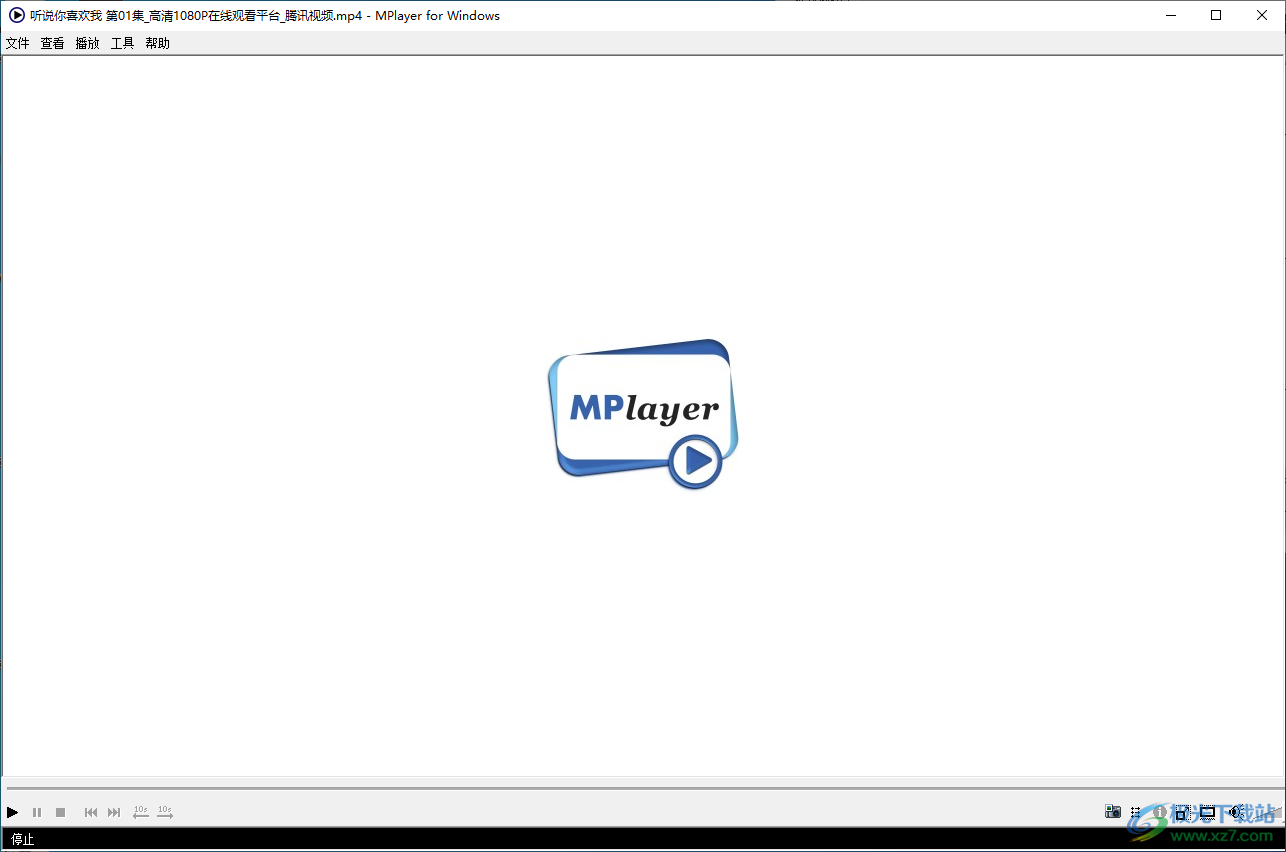
方法步骤
1.首先我们将电脑桌面上的【MPlayer播放器】软件播放找到,用鼠标双击打开该软件,或者右键点击选择【打开】选项也是可以进入到MPlayer播放器的操作页面的。
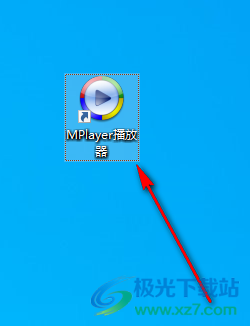
2.当我们进入到MPlayer播放器的页面之后,将鼠标移动到左侧的【文件】选项菜单位置,我们需要将该选项用鼠标左键进行点击。
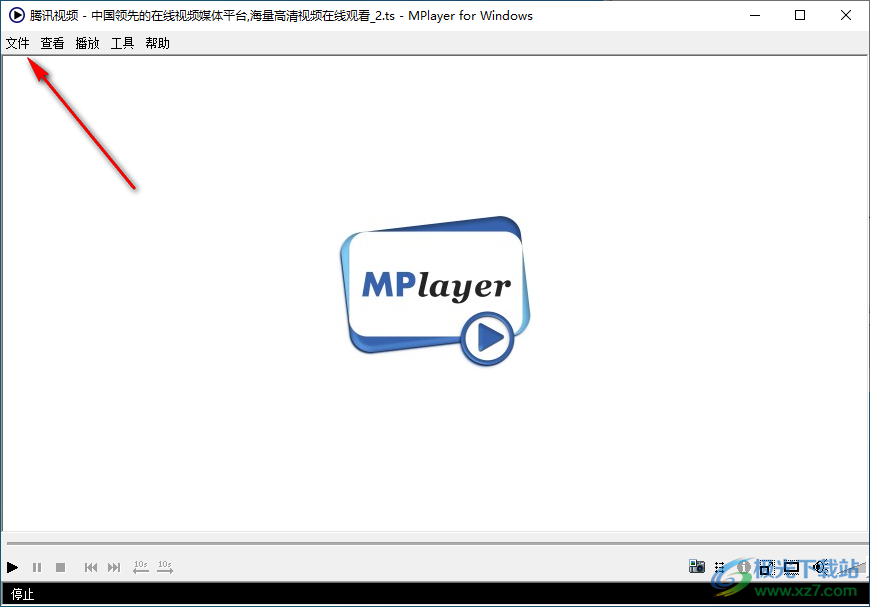
3.在打开的下拉选项中有一个【播放文件】选项,将该选项点击一下进入到页面中。
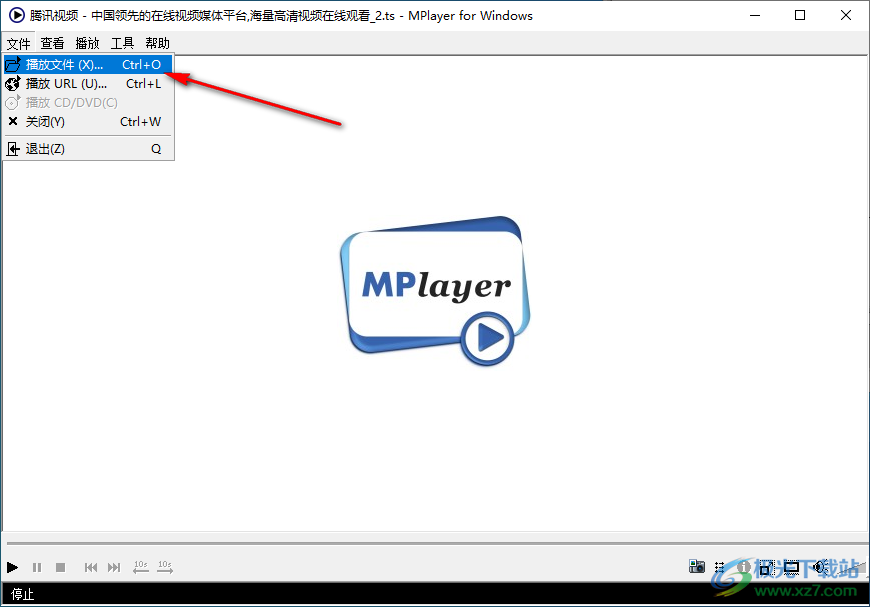
4.当我们打开本地视频文件夹页面之后,将自己想要播放的视频文件选中,再点击右下角的【打开】选项进行添加。
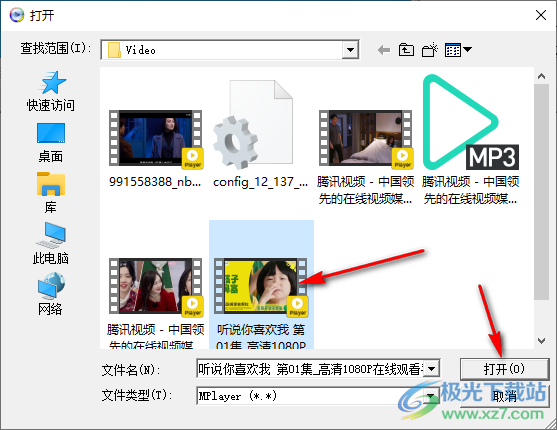
5.我们将视频添加到MPlayer播放器的播放页面之后,你可以看到播放视频文件的页面是以小窗口的形式显示的,想要全屏模式播放视频的话,那么点击右下角的【全屏模式】按钮即可进入到全屏模式页面中。
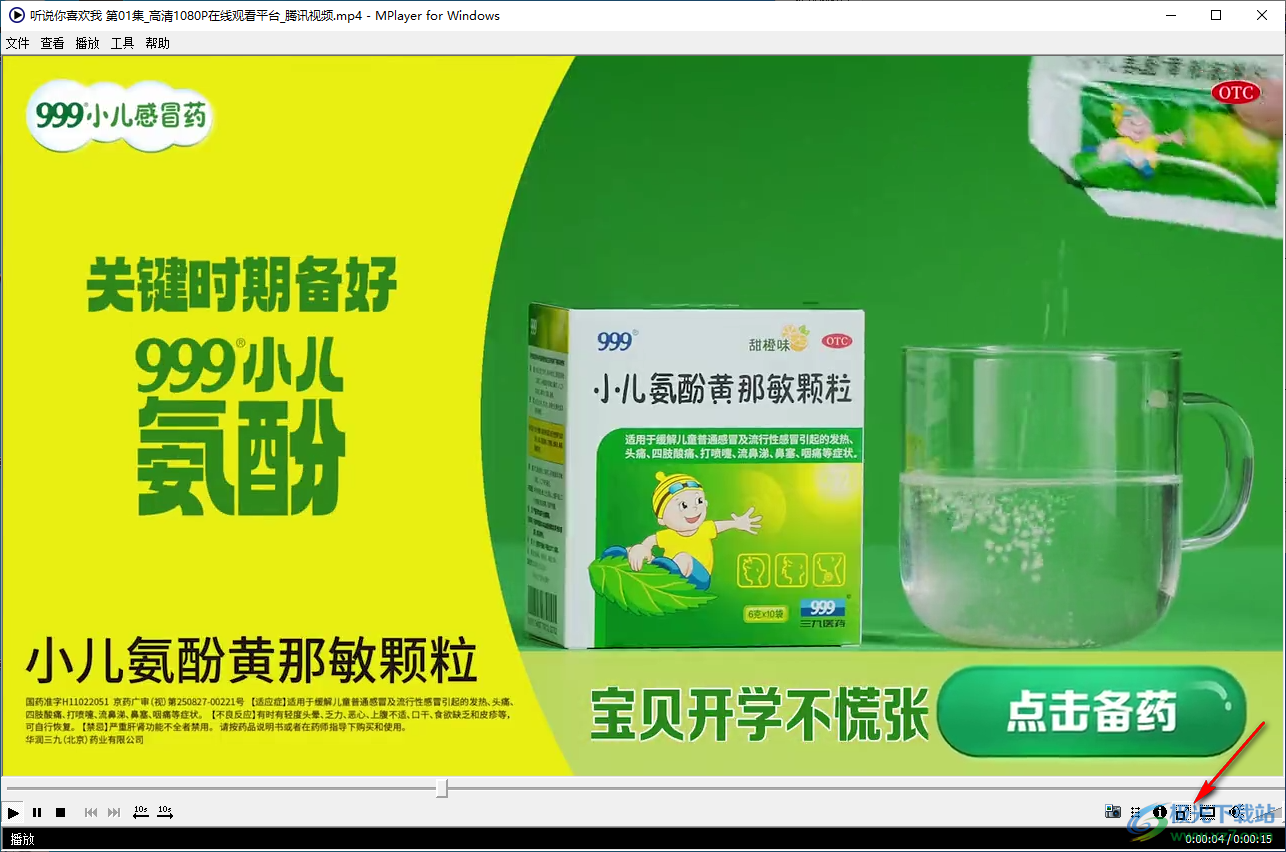
6.如图所示,就是全屏模式播放视频文件的页面,在全屏模式窗口中可以很高清的观看视频。

以上就是关于如何使用MPlayer播放器全屏播放视频的具体操作方法,有的小伙伴在使用MPlayer播放器播放视频的时候,想要将视频文件进行全屏播放,那么就可以直接在播放页面的右下角点击全屏模式图标即可进入全屏播放视频,感兴趣的小伙伴可以操作试试。

大小:24.70 MB版本:v1.1.903.38 64bit环境:WinAll
- 进入下载
相关推荐
相关下载
热门阅览
- 1百度网盘分享密码暴力破解方法,怎么破解百度网盘加密链接
- 2keyshot6破解安装步骤-keyshot6破解安装教程
- 3apktool手机版使用教程-apktool使用方法
- 4mac版steam怎么设置中文 steam mac版设置中文教程
- 5抖音推荐怎么设置页面?抖音推荐界面重新设置教程
- 6电脑怎么开启VT 如何开启VT的详细教程!
- 7掌上英雄联盟怎么注销账号?掌上英雄联盟怎么退出登录
- 8rar文件怎么打开?如何打开rar格式文件
- 9掌上wegame怎么查别人战绩?掌上wegame怎么看别人英雄联盟战绩
- 10qq邮箱格式怎么写?qq邮箱格式是什么样的以及注册英文邮箱的方法
- 11怎么安装会声会影x7?会声会影x7安装教程
- 12Word文档中轻松实现两行对齐?word文档两行文字怎么对齐?
网友评论